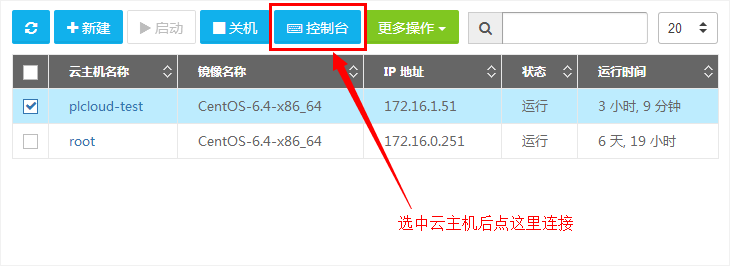1.4. 多方式连接云主机¶
提示
控制台使用的是VNC方式连接云主机,vnc的画面更新速度较慢。显示有滞后,推荐Linux云主机 使用SSH客户端连接 ,Windows云主机 使用”远程桌面连接”功能连接 。
1.4.2. 使用SSH客户端连接(密码验证登录)¶
(适用于linux云主机操作系统)
本节只讲述了使用密码验证方式登录,密码登录安全性较低,推荐使用密钥验证方式登录,密钥验证方式登录详见 使用密钥验证登录 。
- 下载安装putty客户端,下载地址:http://www.chiark.greenend.org.uk/~sgtatham/putty/download.html
- 打开Putty客户端,在Host Name(or IP address)中输入您要连接云主机的公网IP。
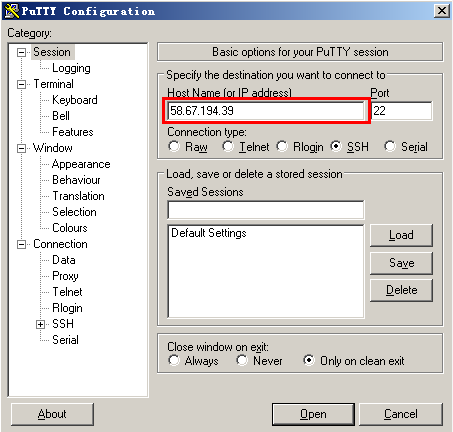
- 点击open ,会弹出对话框
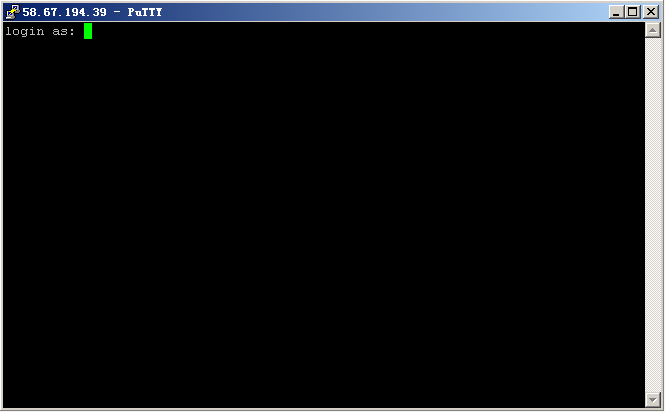
- 输入用户名root ,回车,再接着输入该云主机的root用户的密码,再回车,就可以看见连接成功。(Windows云主机的用户名是Administrator,Linux云主机的用户名是root)

1.4.3. 使用windows“远程桌面连接”功能连接¶
(适用于windows系统云主机)
- 点击开始菜单—>所有程序—>附件—>远程桌面连接(或者:点击开始菜单—>运行mstsc)。
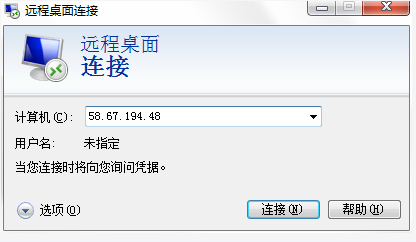
- 输入您的云主机的公网IP地址,点“连接(N)”继续。

- 点击“是”之后会提示输入用户名密码,输入之后回车即可进入桌面。